渲染的图像,对比起线框图像或者着色图像,能够让人更加容易想象3D对象的大小以及形状。除此之外,渲染对象也能更加容易表达设计者的设计思想
接下来,就让小编给大家简单介绍高级渲染设置和渲染操作的方法
一、高级渲染设置
1)在命令行中输入RPREF指令,按回车键进行确认
2)点击界面菜单栏上的“视图”-“渲染”-“高级渲染设置”选项
3)点击界面工具栏中的“渲染”-“高级渲染设置”选项
4)点击界面功能区中的“视图”-“选项板”-“高级渲染设置”选项
二、渲染操作
1)在命令行中输入RENDER指令,按回车键进行确认
2)点击界面菜单栏上的“可视化”-“渲染”-“渲染到尺寸”选项
下面结合实例,给大家讲解一下如何渲染已经赋予了材质的吊耳,如下图所示

1、打开CAD软件,打开相关文件,如下图所示
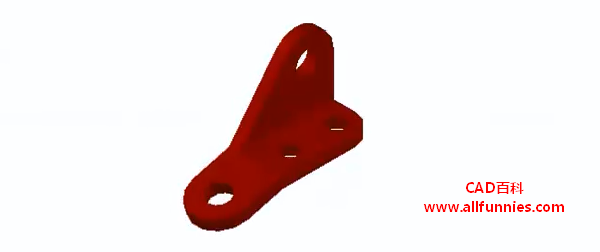
2、点击界面菜单栏上的“视图”-“渲染”-“高级渲染设置”选项,系统会打开“渲染预设管理器”选项板,我们将渲染位置设置为“视口”,将渲染精准性设置为“高”,其他内容按照默认设置,如下图所示
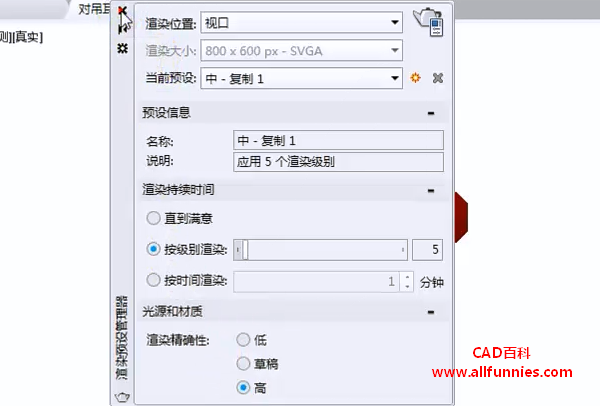
3、点击界面菜单栏上的“可视化”-“渲染”-“渲染到尺寸”选项,我们对吊耳进行渲染,执行结果如下图所示
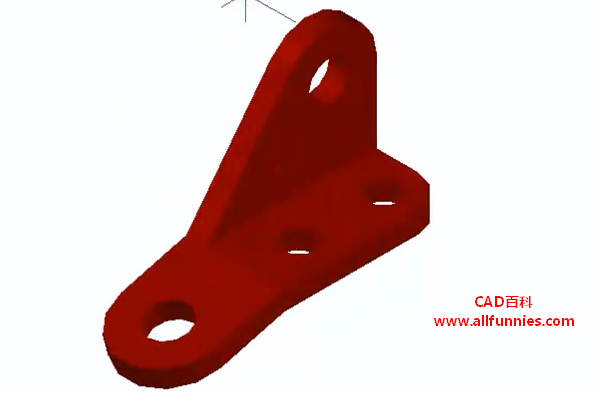
4、点击界面菜单栏上的“视图”-“渲染”-“高级渲染设置”选项,系统会打开“渲染预设管理器”选项板,我们将渲染位置设置为“窗口”,将渲染精准性设置为“草稿”,其他内容按照默认设置,如下图所示
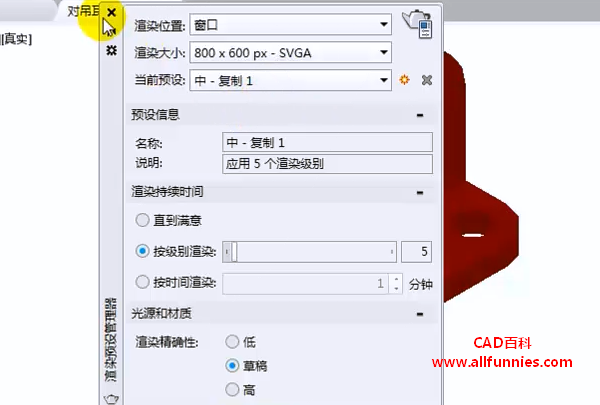
5、点击界面菜单栏上的“可视化”-“渲染”-“渲染到尺寸”选项,我们打开渲染的窗口对吊耳进行渲染,执行结果如下图所示







